برای تغییر سایز عکس ها نیازی به آپولو هوا کردن نیست. درست است که نرم افزارهای قدرتمند زیادی مانند فتوشاپ وجود دارد، اما می توان از روش های ساده تر هم نسبت به تغییر سایز عکس ها اقدام کرد.
به طور کلی، نرم افزارهای ویرایش تصاویر، شامل ابزارهای تغییر سایز قابل دسترسی هستند که می توانند سایز عکس های شما را به تناسبی که می خواهید تغییر دهند. این تغییر می تواند در تعداد پیکسل ها، اینچ یا درصد در مقادیر دیگر باشد. ذکر این نکته ضروری است که بسیاری از این تغییرات موجب کاهش کیفیت نمی شود. اما اگر بزرگنمایی خاصی دارید، نیاز است که نتیجه ممکن است موجب افت کیفیت، کاهش وضوح تصویر و وفاداری بصری شود. در ادامه روش تغییر سایز عکس برای شما شرح داده خواهد شد.
مرحله 1: تصویر را ذخیره کنید
تصویری را که می خواهید تغییر اندازه دهید ، در جایی آسان برای پیدا کردن ذخیره کنید. اگر این کار را از طریق وب انجام می دهید ، روی آن کلیک راست کرده و گزینه Save Image as… را از فهرست کشویی انتخاب کنید. هر فرمت تصویری که بخواهید سیو کنید، ذخیره خواهد شد ، خواه PNG یا JPEG..
اگر از قبل تصویر خود را در یک فایل ذخیره کرده اید ، به مرحله بعد بروید – فقط مطمئن شوید که می دانید در کجای دیسک سخت شما قرار دارد.
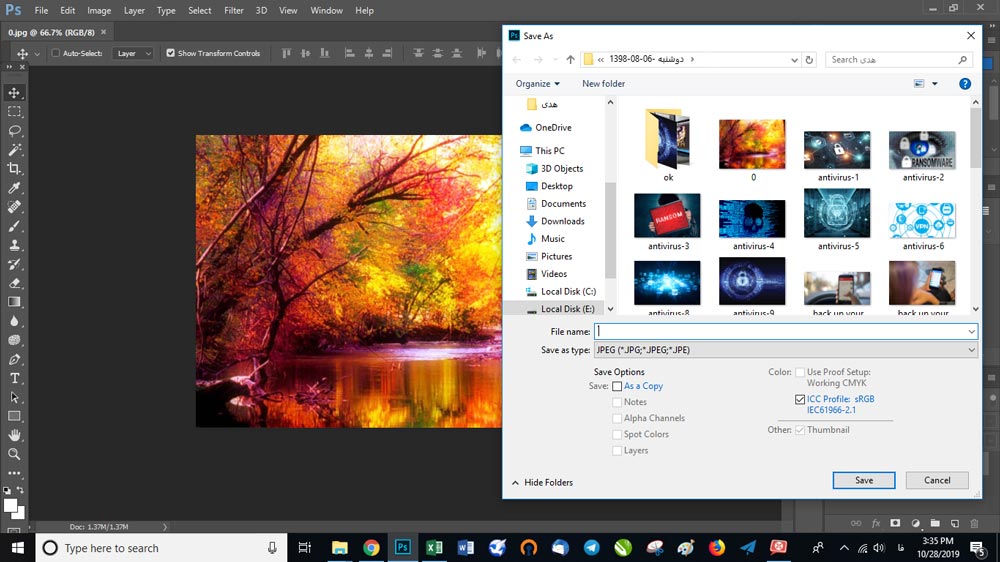
مرحله 2: به Pixlr بروید
به صفحه Pixlr X بروید Pixlr X. همتای نرم افزار WebGL ، یک برنامه ویرایش تصویر مبتنی بر وب است که از اولین نسخه آن در سال 2008 تأثیر ماندگاری بر ما داشته است. این مجموعه برنامه ساده بسیاری از همان کارکردهای اساسی را که در Photoshop پیدا کرده اید ، مانند برش تصویر و تغییر اندازه تصویر ارائه می دهد ، اما به هیچ نرم افزاری خارجی نیاز ندارد و هیچ اثری از آن باقی نمی ماند زیرا کاملاً در مرورگر وب کار می کند.
در صورت تمایل می توانید از نسخه قدیمی و مبتنی بر Flash استفاده کنید ، اما توصیه می کنیم از ابزار جدید Pixlr X استفاده کنید.
پس از باز و آماده استفاده Pixlr X ، گزینه Open Image را انتخاب کنید. در پنجره ظاهر شده ، تصویری را که می خواهید ویرایش کنید انتخاب کنید.
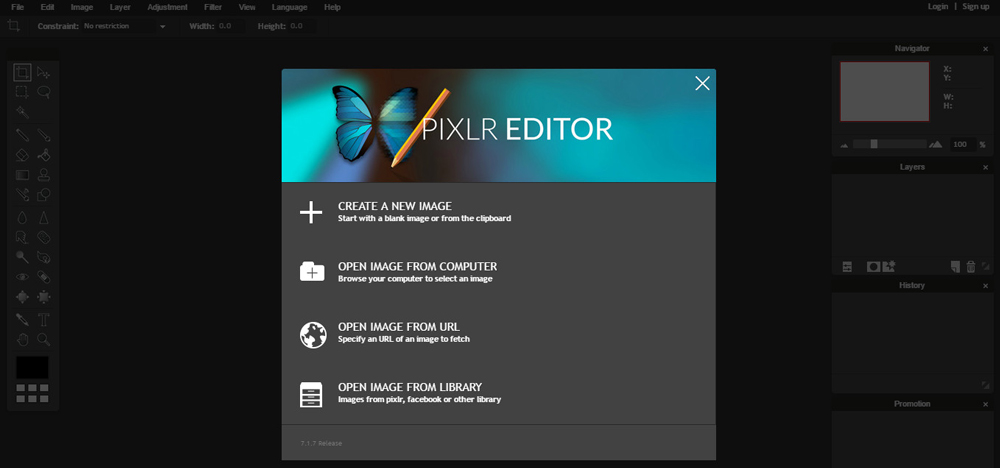
مرحله 3: تغییر اندازه تصویر
پس از باز شدن تصویر ، دکمه Arrange در سمت چپ را انتخاب کنید. این دکمه شبیه دو فلش دو سر که به سمت بالا ، پایین ، چپ و راست حرکت می کنند است. سپس تغییر اندازه تصویر را با زدن Resize image انتخاب کنید.
عرض و ارتفاع دلخواه خود را انتخاب کنید و اطمینان حاصل کنید که باکس نسبت های محدود بررسی شده است ، تا در هنگام ذخیره تصویر متناسب باشد. پس از اتمام ، دکمه Apply را انتخاب کنید.

مرحله 4: تصویر خود را دوباره ذخیره کنید
پس از انجام ویرایش و تغییر اندازه تصویر ، دکمه ذخیره آبی Save را در گوشه سمت راست پایین انتخاب کنید. هنگامی که از شما خواسته شد ، نام جدید به آن بدهید (برای اینکه آن را با تصویر اصلی اشتباه نگیرید) ، نوع پرونده و کیفیت مورد نظر خود را تأیید کنید و دوباره دکمه Save را بزنید. سپس تصویر شما به صورت خودکار بارگیری می شود.
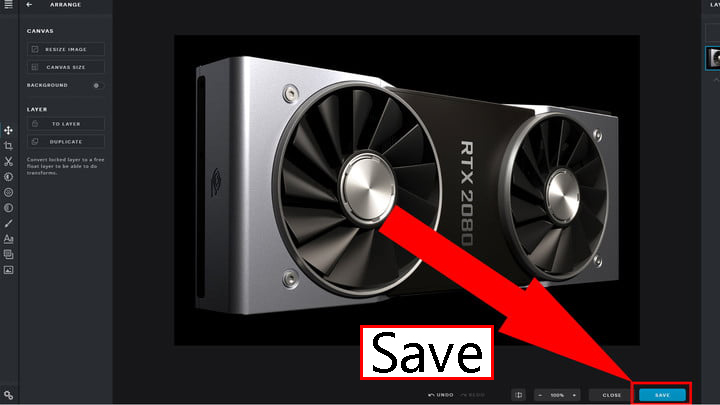
روش های جایگزین تغییر سایز عکس در ویندوز و مک
برنامه Preview (MacOS)
گزینه عالی دیگر برای کاربران مک Preview است ، برنامه ای که همراه با سیستم عامل اپل ارائه می شود. پریویو به طور معمول به عنوان برنامه پیش فرض برای مشاهده تصاویر و PDF ها تعیین می شود ، از این رو معمولاً اولین برنامه برای باز کردن تصاویر تازه وارد شده شما است و به هیچ نرم افزاری خارجی نیازی ندارد.
برای تغییر اندازه یک تصویر با استفاده از این برنامه ، نماد آن را انتخاب کرده و تصویری را که می خواهید ویرایش کنید در منوی File باز کنید. تصویر را از محل ذخیره آن انتخاب کنید و سپس از منوی بالا گزینه Tools را انتخاب کنید و Adjust Size تمام گزینه های مورد نیاز برای تنظیم اندازه و شکل تصویر انتخابی شما را ارائه می دهد.
سپس به سادگی با استفاده از منوی File تصویر را دوباره ذخیره کنید. روی ذخیره کلیک کنید و مکانی را برای ذخیره تصویر جدید ویرایش شده خود انتخاب کنید.
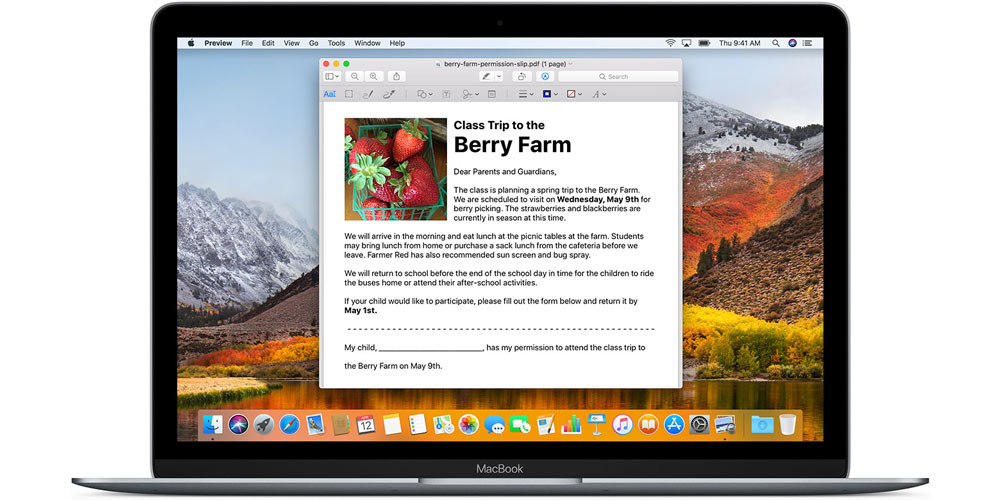
برنامه Paint (ویندوز)
تغییر اندازه تصاویر در آخرین نسخه ویندوز 10 بسیار آسان است ، به خصوص در مقایسه با نسخه های قبلی سیستم عامل. این امر به این دلیل است که مایکروسافت تصمیم به حذف گزینه Photo Gallery گرفته است و در درجه اول حداقل برای رفع سریع و تغییرات روی استفاده از Paint تمرکز دارد.
در کادر جستجوی ویندوز ، Paint را تایپ کنید و پس از پیدا کردن روی نماد برنامه کلیک کنید – ایکون این برنامه شبیه به یک برس و پالت است. پس از باز کردن ، از فهرست بالا (File) انتخاب کنید و از منوی کشویی حاصل گزینه Open را انتخاب کنید. هنگامی که تصویر خود را باز کردید ، به برگه صفحه اصلی بروید و از ابزار Resize استفاده کنید تا تصویر مورد نظر خود را به آرامی تغییر دهید.
پس از اتمام ، برای ذخیره تصویر اندازه خود ، Save را بزنید تا تغییرات عکس شما ذخیره شود.
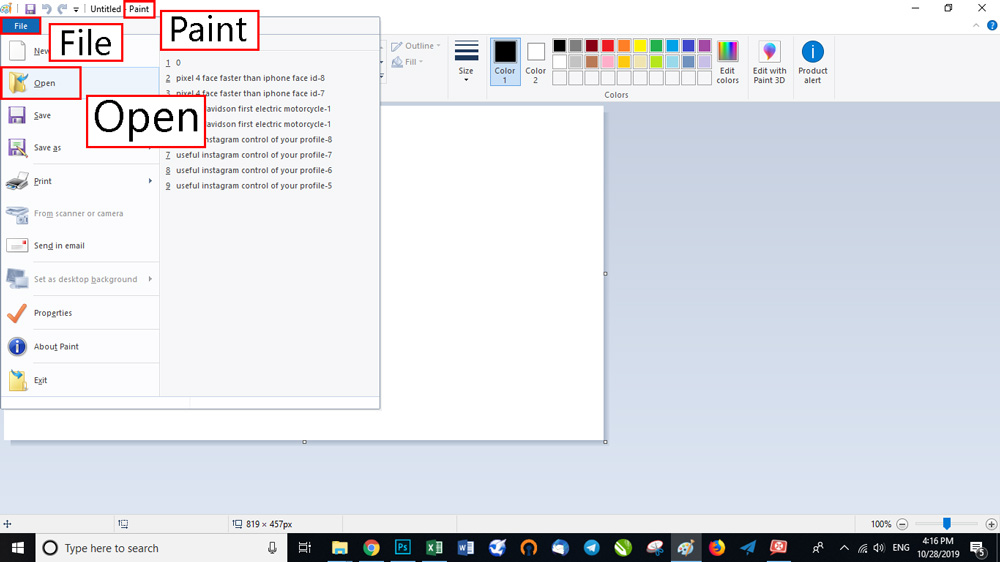
نحوه تغییرسایز عکس در سایت Bulkresizephotos
اگر دوست ندارید برای تغییر سایز عکس از برنامه های جانبی استفاده کنید می توانید از سرویس آنلاین Bulkresizephotos استفاده کنید. این سایت به شما اجازه تغییر ابعاد عکس و فشرده سازی عکس را می دهد. این سایت به دلیل اینکه عکس های شما را در سرور ذخیره نمی کند بسیار سریع است. بعد از ورود به سایت روی دکمه Choose Images کلیک کنید و عکسی که می خواهید تغییر اندازه دهید را انتخاب کنید. شما می توانید به طور همزمان یک یا صدها عکس را انتخاب کنید و روی دکمه Open کلیک کنید.
در صفحه بعد اندازه تصویر، مقیاس طول، عرض، ارتفاع و غیره را انتخاب کنید و روی دکمه Start Resizing کلیک کنید. همانطور که می بینید اندازه تصاویر تغییر داده می شوند حالا می توانید آنها را در هر جایی که می خواهید ذخیره کنید.
حالا شما بعد از تغییر اندازه عکس می توانید بک گراند عکس خود را تغییر دهید.
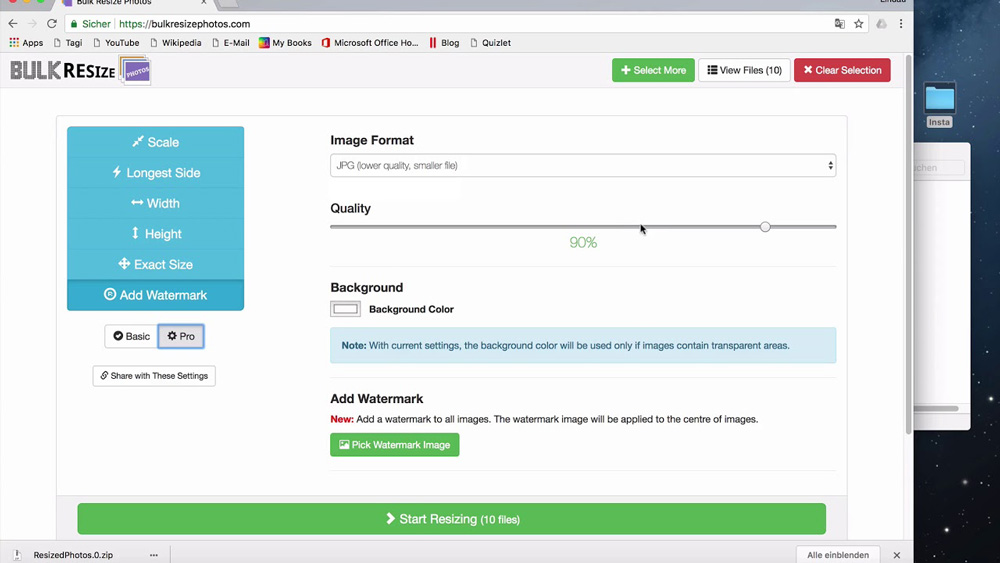
اپلیکیشن تغییر اندازه سریع تصاویر گوشی اندروید
برای گوشی ها، جدا از نرم افزار های موجود در ویندوز ابزار های مختلف و متنوعی در سیستم عامل اندروید برای تغییر اندازه تصاویر موجود است. Image Size – Photo Resizer Pro عنوان یک اپلیکیشن خاص برای تغییر سایز سریع تصاویر مخصوص اندروید است که توسط Codenia توسعه و در مارکت بزرگ گوگل پلی منتشر شده است. برخی از امکانات و قابلیت های برنامه Image Size – Photo Resizer اندروید شامل موارد زیر است :
- پشتیبانی از چهار واحد مختلف برای تغییر سایز
- دریافت خروجی سریع بالافاصله پس از ذخیره سازی
- دارای گزینه ای برای حفظ نسبت بین ابعاد موجود
- محیط کاربری بسیار ساده و آسان
- چاپ و یا به اشتراک گذاری تصاویری تغییر سایز داده شده
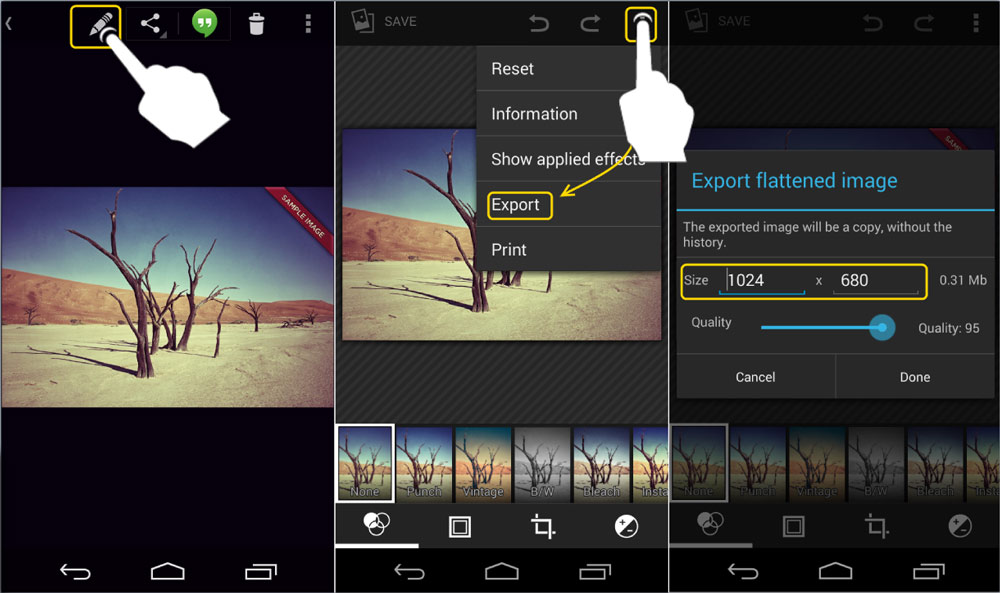
تنها کافیست که تصویر خود را انتخاب و اندازه اش را مشخص کنید تا در کوتاه ترین زمان ممکن آن را با سایز دلخواهتان دریافت نمایید. یکی از برترین نقاط قوت این برنامه به نسبت دیگر ابزار های مشابه موجود در مارکت اندروید، چهار حالت اندازه گیری ان است که علاوه بر تغییر پیکسل به حالت های میلی متر، اینج و سانتی متر دسترسی خواهید داشت. علاوه بر این برای حفظ نسبت بین ابعاد تنها کافیست که بر روی علامت زنجیر موجود بر روی نمایشگر کلیک کنید تا با مشخص ساختن یک اندازه، اندازه دیگر متناسب با آن و به صورت کاملا خودکار تغییر نماید.
لینک کوتاه:




